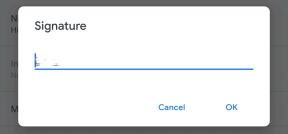Guide rapide pour résoudre les problèmes HomTom Wifi [Dépannage]
Trucs Et Astuces Android / / August 05, 2021
Avez-vous déjà rencontré des problèmes Wi-Fi lors de l'utilisation de votre smartphone HOMTOM? Avez-vous essayé tout ce que vous pouviez imaginer pour que le Wi-Fi de votre téléphone portable fonctionne correctement, mais cela ne fonctionnera tout simplement pas? Tu n'es pas seul! Ce guide passera en revue quelques trucs et astuces que vous pouvez essayer pour connecter votre Wi-Fi à votre téléphone et le redémarrer pour qu'il fonctionne correctement à nouveau. Vous savez probablement que la majorité des gens veulent que leur connexion Internet sans fil fonctionne à nouveau sur leur téléphone portable afin de ne pas utiliser les données de leur fournisseur de services sans fil. Le Wi-Fi est généralement plus rapide et certainement plus abordable. Passer en revue votre forfait de données sur votre Smartphone peut certainement vous coûter cher! Dans cet article, nous allons passer en revue quelques astuces et techniques qui devraient résoudre ce problème avec une connexion Internet sans fil qui fonctionne à nouveau correctement.
![Guide rapide pour résoudre les problèmes HomTom Wifi [Dépannage]](/f/561e3dc34d77ab421f22672d2a62373d.jpg)
Table des matières
- 1 Nous allons commencer par les bases et partir de là:
- 2 Importance des mots de passe
- 3 Vérifiez le nom
- 4 Le Wi-Fi est-il activé?
- 5 Mode avion
- 6 Message d'erreur d'échec d'authentification
- 7 Ne pas trouver les réseaux disponibles
- 8 Connecté à un réseau Wi-Fi mais pas d'Internet
- 9 Obtenir une adresse IP
- 10 Utilisez une adresse IP statique au lieu du DHCP
- 11 Mère de tous les correctifs
- 12 Prendre plaisir
Nous allons commencer par les bases et partir de là:
Importance des mots de passe
Si le réseau sans fil que ce soit à la maison ou au travail est un réseau sécurisé, il faudra un mot de passe pour s'y connecter. Assurez-vous de vérifier trois fois le mot de passe que vous avez entré en essayant de vous y connecter. Le mot de passe doit être sensible à la casse, donc si vous avez des lettres majuscules ou des caractères spéciaux, assurez-vous de les saisir en majuscules. Souvent, vous trouverez une option en bas à gauche sur le clavier de votre téléphone qui vous permettra de passer aux majuscules et aux caractères spéciaux. Vérifiez que vous connaissez le mot de passe correct et vérifiez que vous ne le saisissez pas correctement. Saisissez-le à nouveau par précaution supplémentaire.
Vérifiez le nom
Assurez-vous toujours que vous essayez de vous connecter au bon réseau, souvent vous remarquerez 3-4 adresses Linksys lors de la recherche d'un réseau disponible sur votre routeur sans fil. Dans tous les cas, vérifiez et assurez-vous que vous vous connectez au bon réseau.
Le Wi-Fi est-il activé?
C'est une simple erreur d'éteindre accidentellement votre Wi-Fi et de ne pas avoir Internet. Faites glisser la barre d'état en haut de l'écran vers le bas (la barre sur laquelle vous voyez l'autonomie de la batterie et la puissance du signal). Vous devriez pouvoir voir si votre Wi-Fi est activé ou non. Si ce n'est pas le cas, allumez-le.
Mode avion
Si ce paramètre est activé, vous rencontrez probablement plus de problèmes qu'une simple absence de connexion Wi-Fi, mais vérifiez tout de même ce paramètre sur le téléphone et assurez-vous que le mode avion n'est PAS activé.
Message d'erreur d'échec d'authentification
Les problèmes d'authentification sont souvent un problème avec le mot de passe. Il essaie de vérifier / authentifier le mot de passe que vous utilisez pour vous connecter à votre routeur / réseau et si le mot de passe est incorrect, il ne parvient pas à s'authentifier et affichera une erreur d'authentification échouée message. En suivant la première étape de cet article et en vérifiant minutieusement le mot de passe, vous pouvez généralement résoudre les erreurs d'authentification échouées et vous connecter à nouveau à votre réseau. Si le mot de passe et les informations Wi-Fi saisis sont corrects et que le téléphone portable continue d'afficher un message d'erreur d'authentification échouée, essayez ceci…
Désactivez manuellement le Wi-Fi et les données mobiles sur votre appareil, puis activez le mode avion, tandis que le mode avion est toujours actif, réactivez le Wi-Fi, puis essayez de vous connecter à nouveau au réseau. Une fois le Wi-Fi connecté, vous pouvez désactiver le mode avion. N'oubliez pas le mode avion, car s'il reste activé, votre téléphone ne recevra pas d'appels ni n'autorisera les données mobiles lorsque vous souhaitez l'utiliser.
Ne pas trouver les réseaux disponibles
Votre téléphone ne détecte même pas les connexions Wi-Fi possibles? Assurez-vous ensuite que le Wi-Fi fonctionne. Si vous avez un autre téléphone ou ordinateur ou tout appareil qui peut voir les connexions Wi-Fi, assurez-vous que les autres appareils peut détecter et se connecter au Wi-Fi. Si vous avez déjà plusieurs connexions au Wi-Fi, déconnectez quelques leur. Certains routeurs sans fil ont une limite sur le nombre d'appareils auxquels vous pouvez vous connecter. Si le réseau Wi-Fi lui-même ne fonctionne pas, redémarrez votre routeur ou modem. Vous n'avez pas besoin d'appuyer sur le bouton de réinitialisation, il suffit de débrancher le cordon d'alimentation du routeur ou du modem, compter jusqu'à 15 sec, puis rebranchez le câble d'alimentation, attendez quelques minutes que l'appareil redémarre puis essayez encore.
Connecté à un réseau Wi-Fi mais pas d'Internet
Pour ce problème, il est probable que ce soit votre routeur ou votre modem si vous ne l’avez pas redémarré à l’étape précédente, puis continuez et faites-le. Débranchez le câble d'alimentation jusqu'à 15 et rebranchez-le. S'il se connecte toujours mais n'utilise pas Internet, redémarrez le téléphone, éteignez-le, puis rallumez-le.
Obtenir une adresse IP
Vous recevez une fenêtre contextuelle avec le message «obtention d'une adresse IP» lorsque vous essayez de vous connecter à un Internet sans fil? C'est l'un des problèmes Wi-Fi les plus ennuyeux qui peuvent survenir sur un téléphone Android, ou sur tout type de smartphone d'ailleurs, et qui peut être un problème difficile à résoudre.
- En visitant le Google Play Store et en effectuant une recherche sur «Correction WiFix» vous pouvez trouver de nombreuses applications gratuites qui peuvent vous aider à configurer votre téléphone. L'application de WiFix par mHotspot est une application qui peut aider à résoudre ce problème et a reçu des critiques positives.
- Si le téléchargement d'une application telle que WiFix ne semble pas vous aider, vous pouvez essayer d'utiliser une adresse IP statique au lieu du paramètre DHCP par défaut des téléphones portables.
Utilisez une adresse IP statique au lieu du DHCP
C'est également une bonne solution si votre téléphone continue d'afficher «obtention d'une adresse IP».
- Ouvrez le Réglages (Touche d'accueil (ressemble généralement à une maison) > Touche Menu (généralement en bas du téléphone à l'extrême gauche à côté de la touche d'accueil)> Réglages).
- Robinet Sans fil et réseaux
- Robinet Paramètres Wifi
- appuie sur le Menu clé
- Sélectionner Options avancées
- Robinet Utiliser une adresse IP statique
Les étapes à partir de là dépendront de l'Internet sans fil que vous utilisez, vous devrez peut-être parler à celui qui gère votre réseau sans fil ou contacter votre FAI (fournisseur d'accès Internet). Il s'agit de l'entreprise auprès de laquelle vous achetez votre Wi-Fi. Vous devrez entrer l'adresse IP, la passerelle, le masque de réseau, le DNS 1 et le DNS 2 de votre réseau sans fil.
Mère de tous les correctifs
Une sorte de dernier recours, mais si vous avez essayé les suggestions et astuces énumérées ci-dessus, cette dernière étape devrait résoudre le problème. Vous pourriez avoir un bogue logiciel, un problème ou peut-être même un virus dans votre téléphone portable et vous devrez effectuer une sauvegarde complète et une réinitialisation sur l'appareil. Assurez-vous de sauvegarder presque tout sur votre téléphone Android avant même de faire la réinitialisation. De cette façon, vous ne perdez rien et vous pouvez obtenir vos informations telles que contacts, photos, vidéos, textes, etc. à nouveau après avoir effectué la réinitialisation.
Après avoir effectué la réinitialisation, assurez-vous de prendre votre temps et de suivre la configuration du téléphone à fond. Votre téléphone portable sera comme il était lorsque vous l'avez reçu pour la première fois. L'une des questions que votre téléphone vous posera probablement lorsque vous le reconfigurerez est de savoir si vous souhaitez vous connecter à un réseau Wi-Fi. Connectez-vous à votre connexion Wi-Fi en vous assurant de saisir toutes les informations correctement. Maintenant, connectez-vous à nouveau à votre compte Gmail, terminez la configuration et votre Wi-Fi devrait à nouveau fonctionner correctement.
Prendre plaisir
Après avoir parcouru ces suggestions, le Wi-Fi de votre téléphone portable devrait à nouveau fonctionner correctement. Si votre Wi-Fi ne fonctionne toujours pas après la réinitialisation du téléphone, cela peut ne pas être un problème avec le téléphone lui-même et peut-être un problème avec le réseau sans fil auquel vous essayez de vous connecter.
Avec une expérience de plus de 4 ans couvrant différents genres dans la rédaction de contenu, Aadil est également un voyageur passionné et un grand cinéphile. Aadil possède un site Web technologique et il est ravi des séries télévisées comme Brooklyn Nine-Nine, Narcos, HIMYM et Breaking Bad.
![Guide rapide pour résoudre les problèmes HomTom Wifi [Dépannage]](/uploads/acceptor/source/93/a9de3cd6-c029-40db-ae9a-5af22db16c6e_200x200__1_.png)